word如何添加模板?word添加模板方法图解
摘要:word使用经常需要有一个模板,这样方便快捷,而且格式会准确无误,但是我们会尝尝找不到模板的添加办法,那么如何添加模板呢,下面我们一起学习下...
word使用经常需要有一个模板,这样方便快捷,而且格式会准确无误,但是我们会尝尝找不到模板的添加办法,那么如何添加模板呢,下面我们一起学习下吧!

步骤
打开word文档,单击“文件”然后再单击“新建”,你会看到很多模板
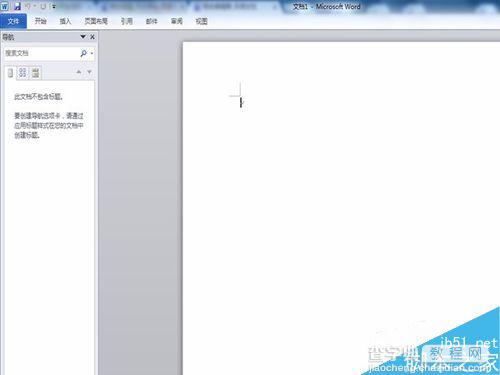
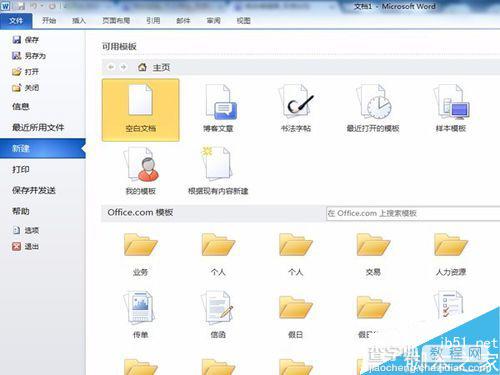
这些模板有传单、信函、列表、声明........但是由于太多可能不好找,怎么办呢?
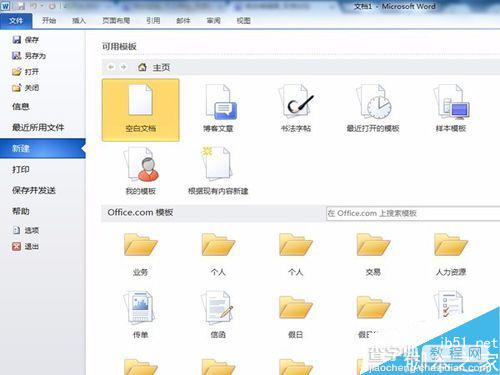
上面有个搜索栏,输入你要的模板,比如“简历”,单击右边的箭头按钮即刻搜索出一些列的简历模板
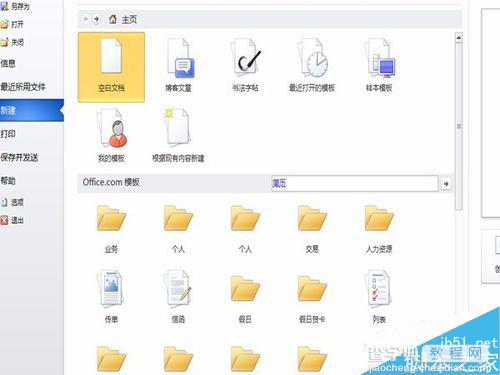
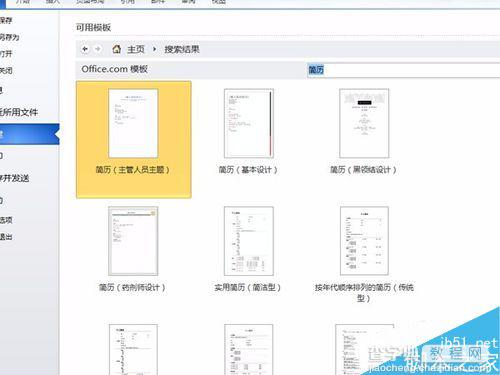
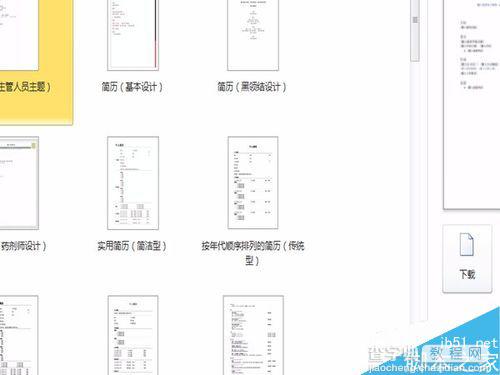
选中你要的简历模板后,单击右边的下载按钮,下载到你当前的文档中,你再做编辑即可
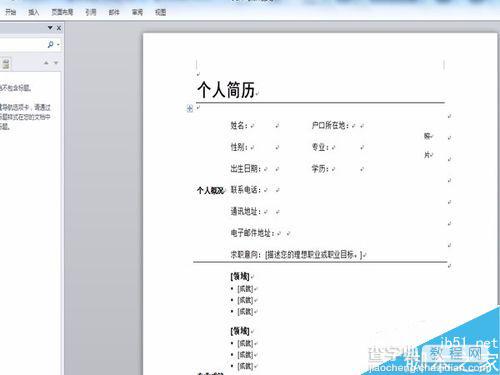
以上就是word添加模板方法介绍,操作很简单的,大家学会了吗?希望能对大家有所帮助!
【word如何添加模板?word添加模板方法图解】相关文章:
★ word的模板Normal.dot默认路径位置以及搜索修改方法
★ 如何将图像文字转换成Word文字 图像Word转换工具使用教程
上一篇:
Excel怎么制作会的桌签/桌牌?
